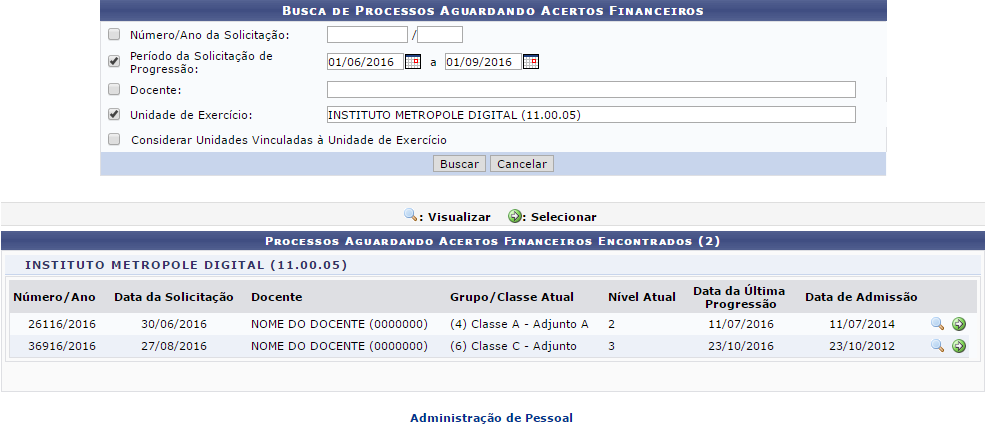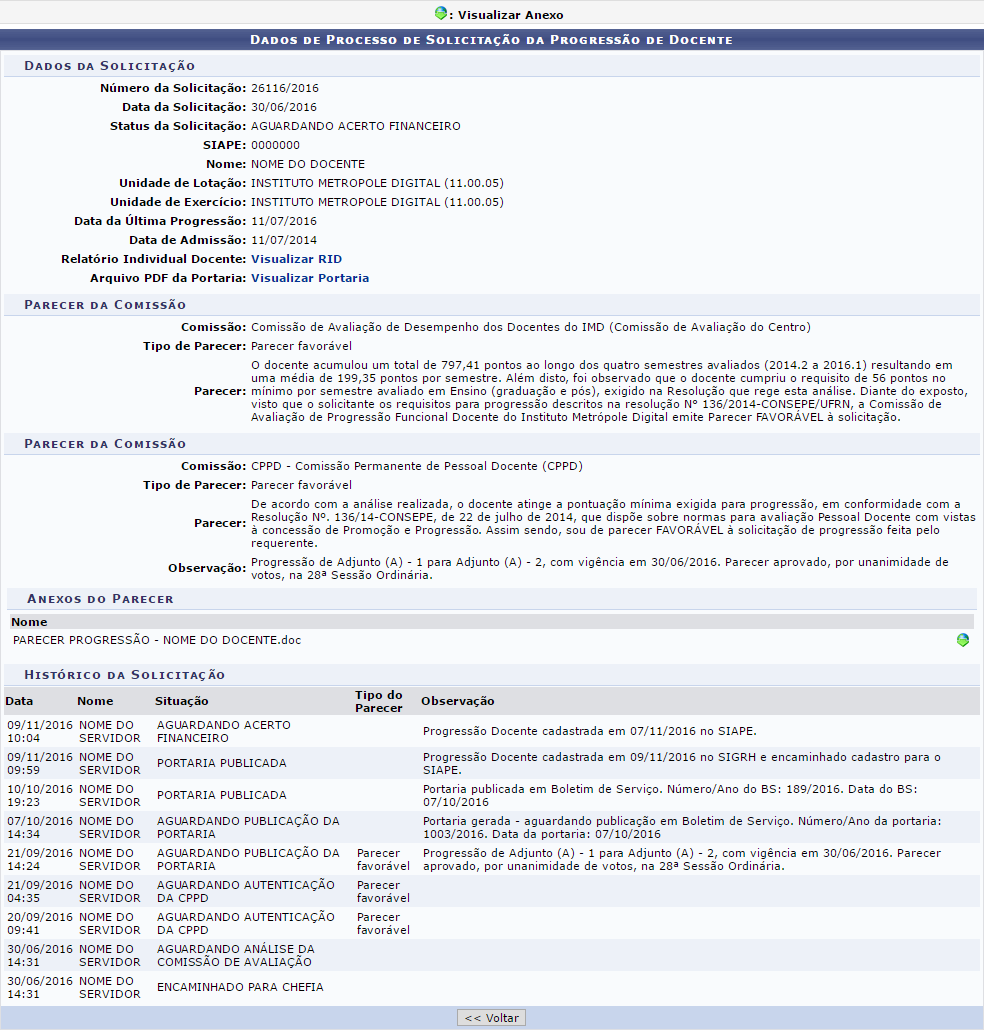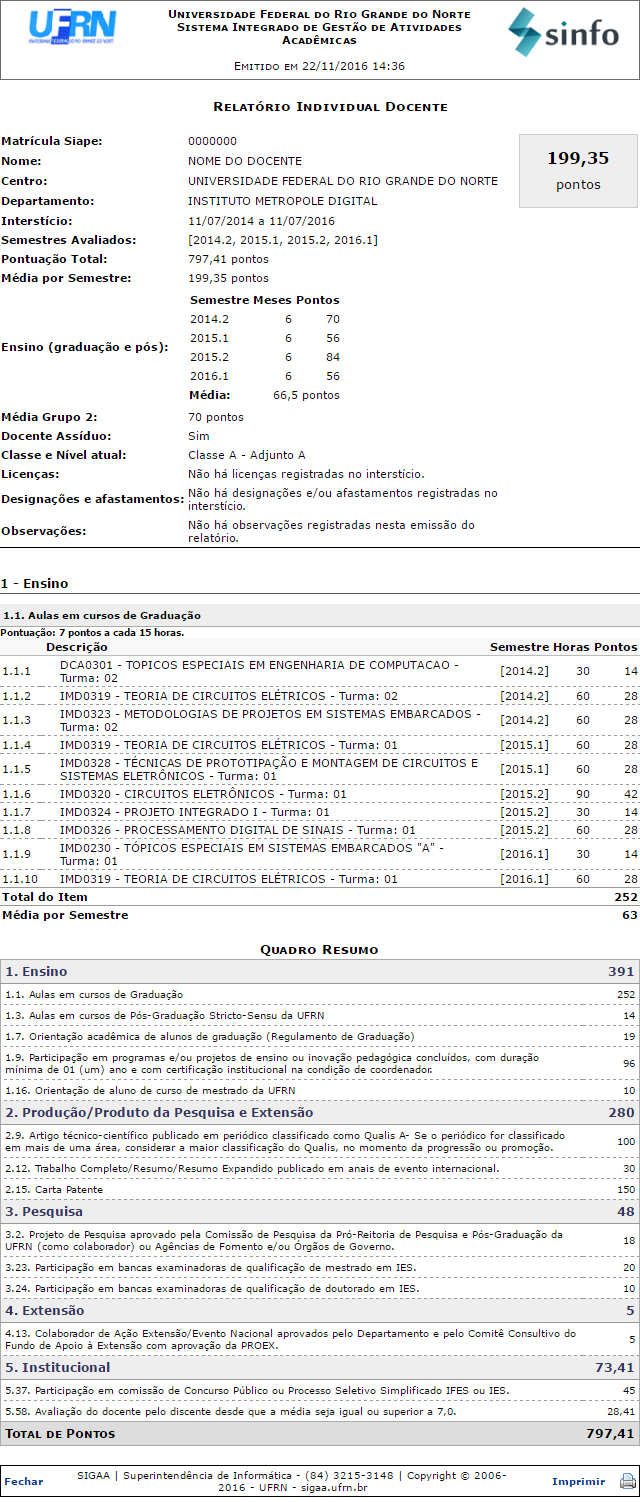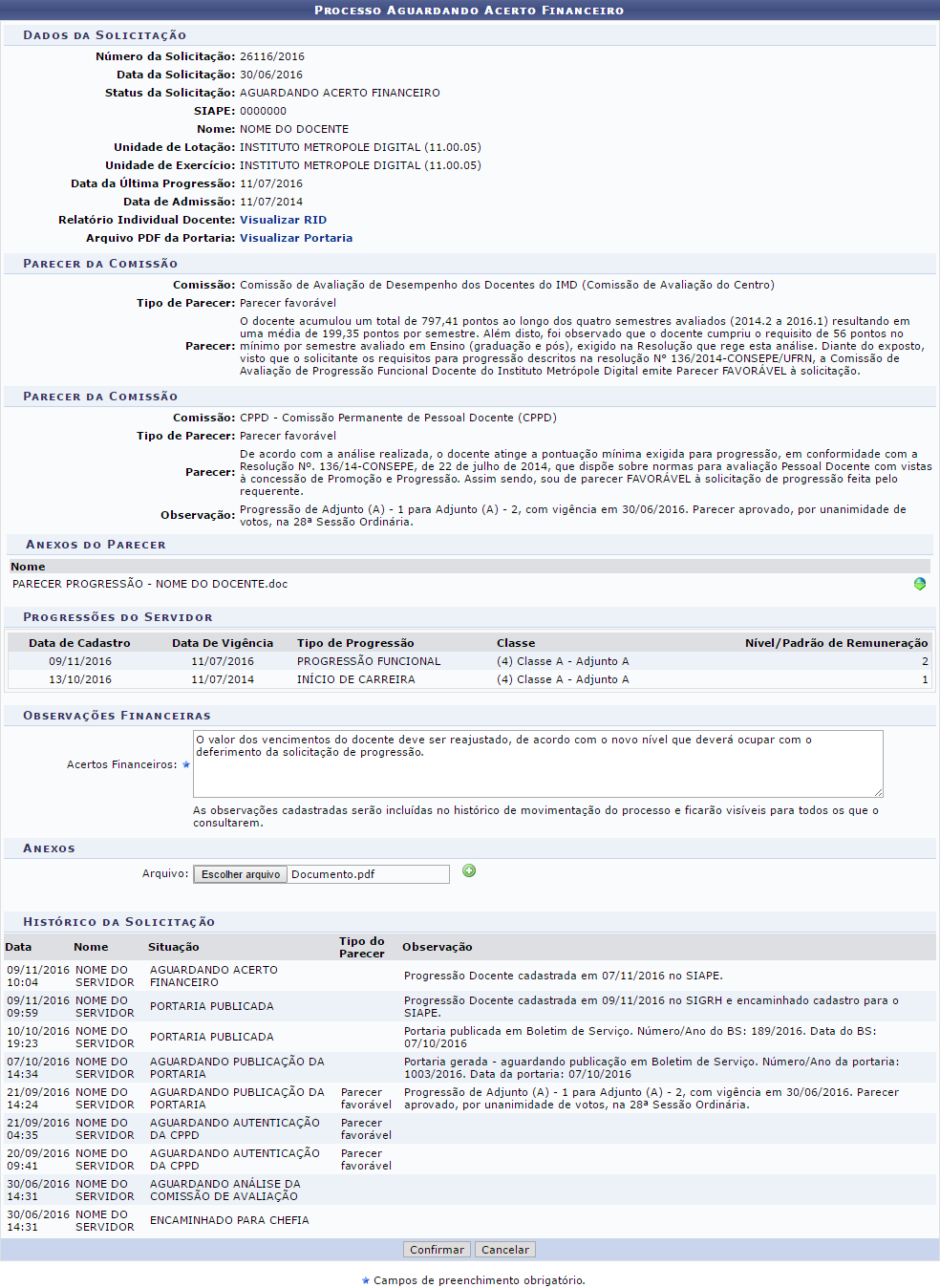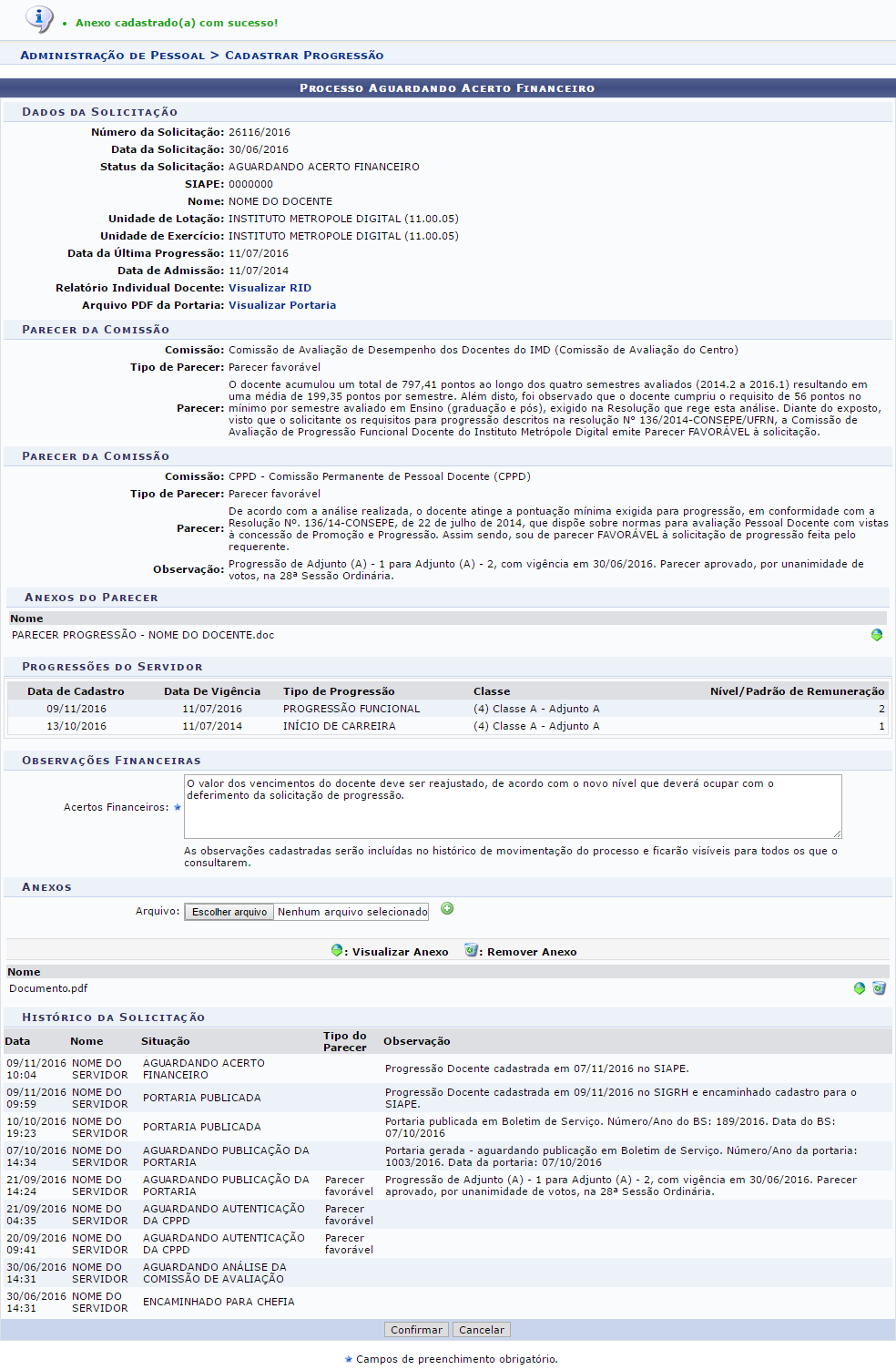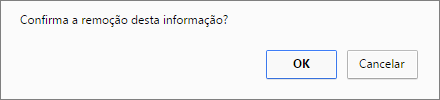Ferramentas do usuário
Listar Processos Aguardando Acertos Financeiros
| Sistema | SIGRH |
| Módulo | Administração de Pessoal; Financeiro |
| Usuários | Servidores Responsáveis pela Gestão de Pessoas da Instituição |
| Perfil | Gestor DAP |
| Última Atualização | ver('', false); |
Esta funcionalidade permite que o usuário visualize a lista de processos de progressão de docentes da Instituição que estão aguardando acertos financeiros, bem como registre os acertos financeiros necessários, conforme desejado.
Para realizar esta operação, acesse:
- SIGRH → Módulos → Administração de Pessoal → Financeiro → Progressão Docente → Processos Aguardando Acertos Financeiros;
- SIGRH → Módulos → Administração de Pessoal → Consultas/Relatórios → Funcionais → Progressão/Incentivo → Progressão Docente → Processos Aguardando Acertos Financeiros;
- SIGRH → Módulos → Financeiro → Financeiro → Progressão Docente → Processos Aguardando Acertos Financeiros.
A seguinte tela será exibida pelo sistema, contendo os campos de Busca de Processos Aguardando Acertos Financeiros e a lista de Processos Aguardando Acertos Financeiros Encontrados:
Se desejar realizar a busca por um processo aguardando acerto financeiro específico, informe um ou mais dos seguintes dados:
- Número/Ano da Solicitação de progressão que deu origem ao processo;
- Nome do Docente que solicitou a progressão que deu origem ao processo desejado;
- Unidade de Exercício do docente que solicitou a progressão, isto é, unidade da Instituição onde o docente exerce suas atividades;
- Selecione a opção Considerar Unidades Vinculadas à Unidade de Exercício, se desejar.
Como exemplo, utilizaremos o Período da Solicitação de Progressão: 01/06/2016 a 01/09/2016 e a Unidade de Exercício: INSTITUTO METRÓPOLE DIGITAL (11.00.05).
Caso desista da operação, clique em Cancelar e confirme a desistência na janela que será exibida posteriormente. Esta ação será válida sempre que for apresentada pelo sistema.
Se desejar retornar à página inicial do módulo, clique em  ou em
ou em  , a depender do caminho utilizado para acessar a operação. Esta ação será válida sempre que estiver presente.
, a depender do caminho utilizado para acessar a operação. Esta ação será válida sempre que estiver presente.
Para prosseguir, clique em Buscar. A lista de Processos Aguardando Acertos Financeiros Encontrados será prontamente atualizada, passando a exibir apenas os processos que atendem aos critérios de busca utilizados.
Na lista de Processos Aguardando Acertos Financeiros Encontrados, clique no ícone  ao lado de um determinado processo para visualizar seus detalhes. Exemplificaremos com o processo de Número/Ano: 26116/2016.
ao lado de um determinado processo para visualizar seus detalhes. Exemplificaremos com o processo de Número/Ano: 26116/2016.
Os Dados de Processo de Solicitação da Progressão de Docente serão disponibilizados no seguinte formato:
Primeiramente, se desejar retornar à página anterior, clique em Voltar.
Caso deseje visualizar o Relatório Individual Docente, clique em  . Esta ação será válida sempre que for disponibilizada pelo sistema.
. Esta ação será válida sempre que for disponibilizada pelo sistema.
O sistema o direcionará para a página a seguir:
Clique em  para fechar o relatório e voltar à página anterior.
para fechar o relatório e voltar à página anterior.
Se desejar imprimir o relatório, clique em  .
.
De volta à página que contém os Dados de Processo de Solicitação da Progressão de Docente, clique em  para visualizar o arquivo da portaria da progressão de docente. Esta ação será válida para todas as páginas em que for apresentada. O arquivo será disponibilizado, então, em uma nova página.
para visualizar o arquivo da portaria da progressão de docente. Esta ação será válida para todas as páginas em que for apresentada. O arquivo será disponibilizado, então, em uma nova página.
Ainda na página que exibe os Dados de Processo de Solicitação da Progressão de Docente, clique no ícone  caso deseje visualizar o arquivo anexado ao parecer dado à solicitação de progressão. Esta ação será válida sempre que for disponibilizada. O arquivo anexado será prontamente exibido pelo sistema em uma nova janela.
caso deseje visualizar o arquivo anexado ao parecer dado à solicitação de progressão. Esta ação será válida sempre que for disponibilizada. O arquivo anexado será prontamente exibido pelo sistema em uma nova janela.
Retornando, desta vez, à lista de Processos Aguardando Acertos Financeiros Encontrados, clique no ícone  ao lado de um determinado processo para realizar seu acerto financeiro. Utilizaremos novamente como exemplo o processo de Número/Ano: 26116/2016.
ao lado de um determinado processo para realizar seu acerto financeiro. Utilizaremos novamente como exemplo o processo de Número/Ano: 26116/2016.
O sistema o direcionará para a página a seguir:
Na tela acima, informe as observações referentes aos Acertos Financeiros relacionados ao processo de progressão de docente selecionado. Como exemplo, utilizaremos os Acertos Financeiros: O valor dos vencimentos do docente deve ser reajustado, de acordo com o novo nível que deverá ocupar com o deferimento da solicitação de progressão.
Se desejar anexar um arquivo ao acerto financeiro do processo, clique em Escolher arquivo e selecione o arquivo desejado dentre os presentes em seu computador. Para exemplificar, utilizaremos o arquivo Documento.pdf.
Para anexar o arquivo ao acerto financeiro, clique em  . A página será prontamente atualizada e passará a exibir a mensagem de sucesso da operação, bem como o arquivo anexado, conforme imagem abaixo:
. A página será prontamente atualizada e passará a exibir a mensagem de sucesso da operação, bem como o arquivo anexado, conforme imagem abaixo:
Se desejar anexar um novo arquivo, repita a operação.
Caso deseje remover um arquivo anexado previamente, clique no ícone  ao seu lado. A janela abaixo será, então, exibida:
ao seu lado. A janela abaixo será, então, exibida:
Clique em Cancelar se desistir da remoção ou em OK para confirmá-la. Optando por confirmar, a mensagem abaixo será apresentada:
De volta à tela anterior, após informar os Acertos Financeiros a serem realizados no processo e anexar todos os arquivos desejados, clique em Confirmar para finalizar a operação. A mensagem a seguir será prontamente apresentada no topo da página, confirmando o sucesso da operação:
Bom Trabalho!